Comment installer le logiciel VCDS VAG-COM non officiel / clone et le configurer pour l’antivirus ou en cas de blocage ?
Nous allons voir dans ce tutoriel comment correctement installer votre interface VCDS 23.11.0/24.07.0 ou toutes autres versions, même inférieur. Le principale de base reste exactement le même, vous lancerez simplement le fichier exécutable correspondant à savoir VCDS-FRM-XXXX-installer.exe (Version FR) / VCDS-Release-XXXX-installer.exe (Version ENG)/ Dernière version actuel : VCDS-FRM-24070-installer.exe
Ce logiciel est nécessaire au fonctionnement de votre câble interface VCDS HEX-V2
Téléchargement du Logiciel VCDS gratuitement sur VAG Custom, à choisir en fonction de sa puce et loader (si vous ne connaissez pas le modèle, consulter votre vendeur) :
-> Télécharger logiciel VCDS HEX V2 + VIIPlusLoader (pour câble STM32F429 ARM version 23.11.0/24.07.0) (Nouvelle version 24.7 !)
Si après ce tuto vous n’arriver toujours pas à faire fonctionner votre logiciel/câble VCDS VAG-COM notre service de déblocage câble VCDS / installation logiciel VCDS est disponible à distance.
Sommaire :
- 1 – Premières étapes d’installation de la VCDS
- 2 – Installation du logiciel VCDS
- 3 – Installation des pilotes du câble
Selon votre version de loader / puce du câble :
- 4A – Installation de VIIPlusLOADER VCDS 23.11.0 / 24.07.0 (pour Câble HEX V2 avec puce STM32F405/429 ARM)
- 4B – Installation de VCDSLoader Kolimer VCDS 23.3.1 / 22.1 / 21.9 et antérieur (pour Câble avec puce ATMEGA162)
- 5 – Premier lancement de VCDS
- 6 – Version périmée
- 7 – Configurer l’antivirus / Loader supprimer par l’antivirus
- 8 – Interface non trouvée / licence non autorisée
1 – Premières étapes d’installation de la VCDS
Donc commençons par le commencement et ouvrez le fichier VCDS-FRM-XXXX.exe, vous atterrissez sur cet écran. (Exemple avec la version 22.10.0 dans ce tuto, similaire pour toutes les autres versions (23.3.1/23.11.0/24.7 …)

Acceptez les conditions et cliquez sur suivant

Cliquez sur suivant encore et encore, vérifiez bien que les pilotes de votre interface VCDS (interface HEX-USB/HEX-V2) sont bien cochés et cliquez encore sur suivant

Laissez le chemin d’installation par défaut sélectionné (conseillé) et cliquez encore sur suivant.
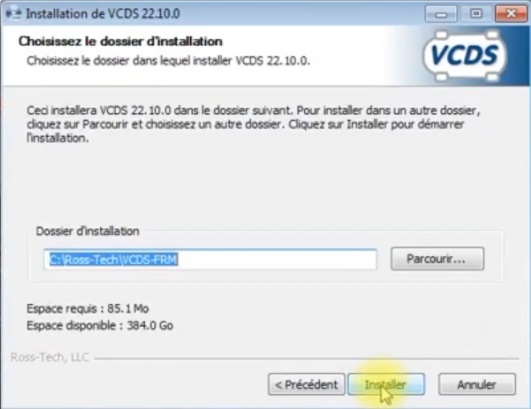
La mise à jour des pilotes va être effectuée à l’étape suivant, il faut surtout veiller à ce que l’interface soit débranchée.
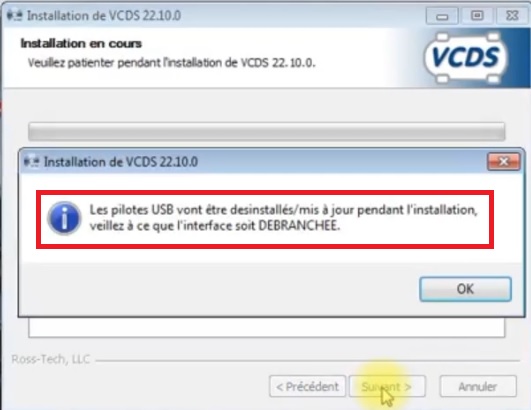
2 – Installation du logiciel VCDS
L’installation va donc débuter et en fonction des performances de votre PC, votre version de VCDS va être installée entre 2 et 5min.
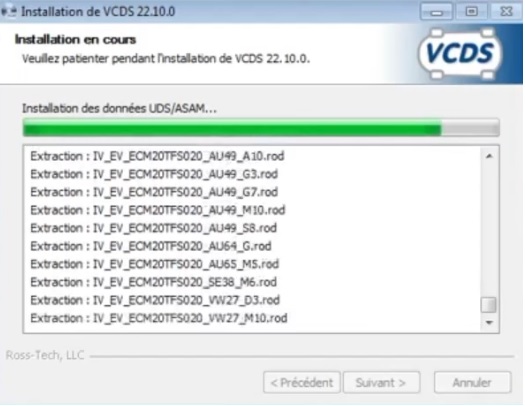
3 – Installation des pilotes du câble
A la fin de l’installation logicielle, l’assistant installation de pilotes de périphérique HEX-V2 prend place. L’écran est le suivant.
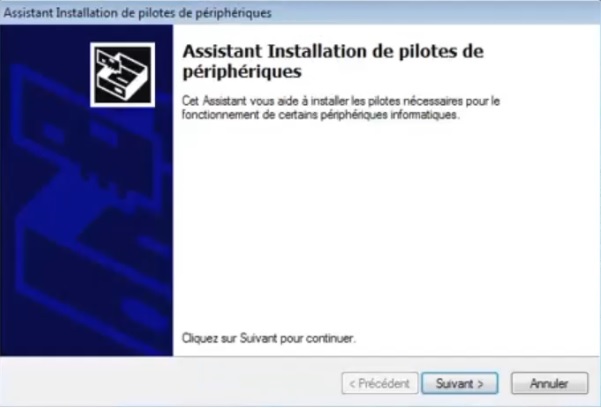
Les pilotes USB s’installent.
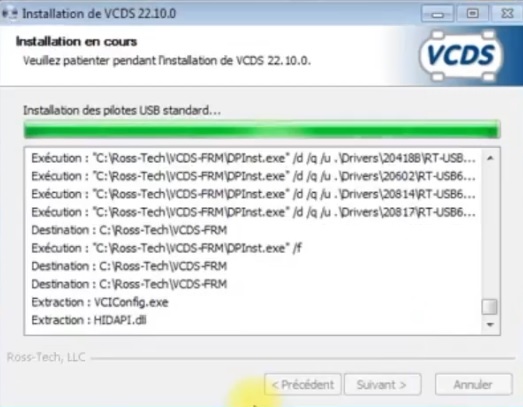
A la fin de l’installation des pilotes VCDS, vous êtes invité à terminer l’installation et fermer la fenêtre. Il faut surtout décocher la case LANCER VCDS !!

Vous pouvez ensuite cliquer sur FERMER.
-> Pour un câble Clone, ne jamais lancer VCDS directement, il faut installer le loader, passer à l’étape 4A ou 4B en fonction de votre loader pour la puce de votre câble VCDS (désactiver votre antivirus pour évité qu’il bloque le loader, voir étape 7 si loader not found):
4A – Installation de VIIPlusLOADER VCDS 23.11.0 / 24.07.0 (pour Câble HEX V2 avec puce STM32F405/429 ARM)
Attention : VIIPlusLoader n’est pas compatible avec un câble Atmega ! Passer à l’étape 4B pour VCDSloader (Kolimer)
L’installation du loader va permettre de lancer le logiciel sans restriction au nombre de VIN notamment et permettre de faire fonctionner correctement le VCDS avec votre interface HEX-V2.
Dans le répertoire que vous avez téléchargé, vous trouverez un fichier compressé (.rar/.zip), qu’il faudra ouvrir. Nous vous conseillons d’installer Winrar pour plus de facilité à l’extraction.
Une fois double cliqué sur l’archive vous arriverez sur l’écran suivant. Le nom du programme s’appelle VIIPlusLoader…..Installer.exe (exemple avec la version 08.022.09, similaire pour toutes les autres versions (08.022.04 ou 09 …)
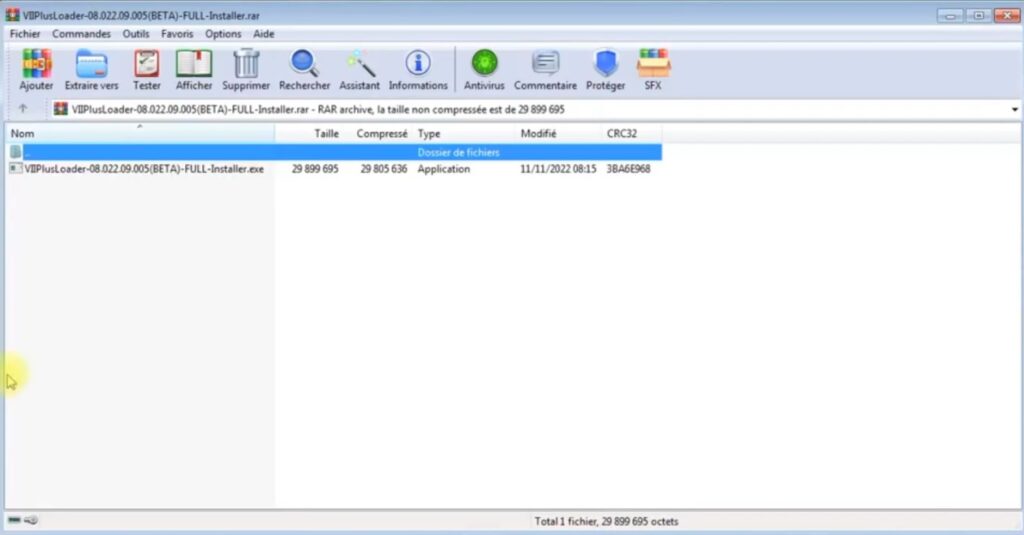
Après avoir double cliqué dessus vous obtenez l’écran suivant qui demande de sélectionner une langue d’installation.
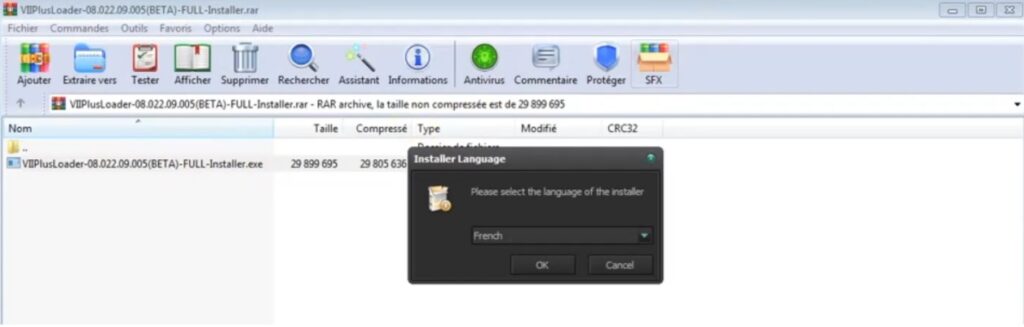
Cliquez sur OK puis sur suivant
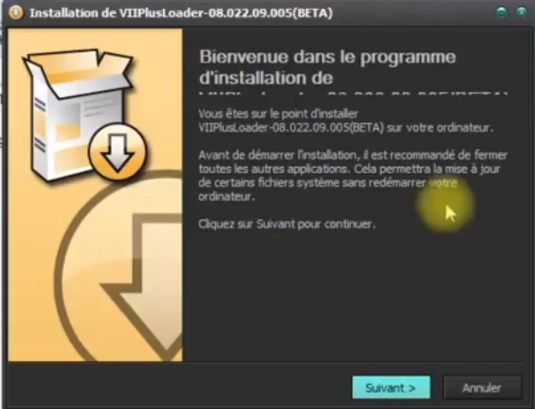
Puis encore sur suivant, laissez les paramètres sélectionnés par défaut
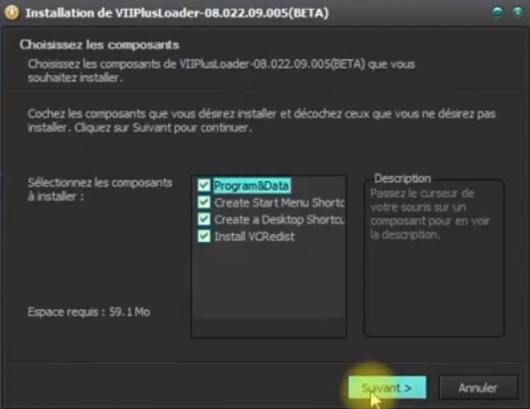
Cliquez suivant, puis encore suivant. L’installation du loader se lance.
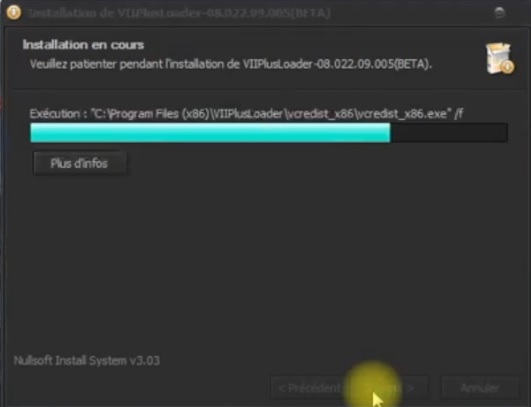
Au bout d’un instant vous êtes invité à installer/réparer VCredist.exe, c’est l’installation de Microsoft Visual C++, cliquez sur Install ou Repair, si vous l’avez déjà sur votre PC.
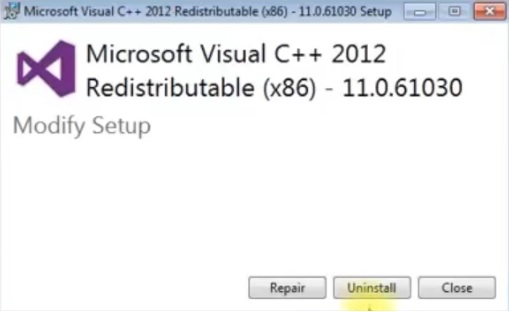
L’installation de Visual C++ se lance.
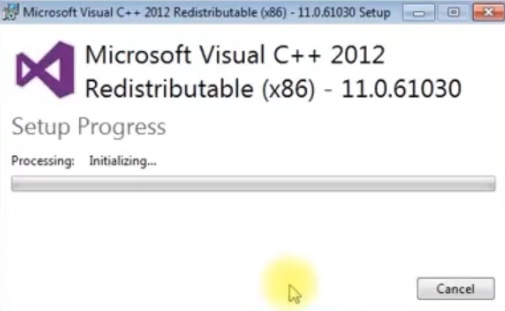
A la fin de l’installation, vous avez le message Setup successful qui indique que tout s’est passé correctement. Cliquez sur fermer/close.
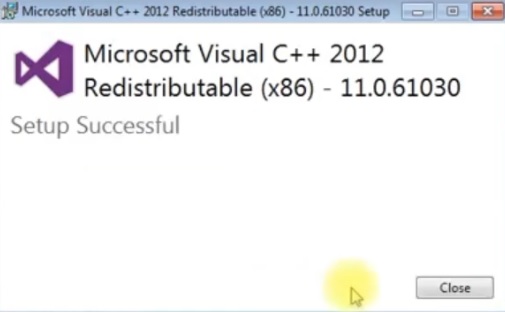
L’installation du loader et de C++ est finie vous pouvez fermer le dernier écran. VCDS Loader reste coché et vous devriez voir l’affichage du menu du loader si tout s’est correctement passé.
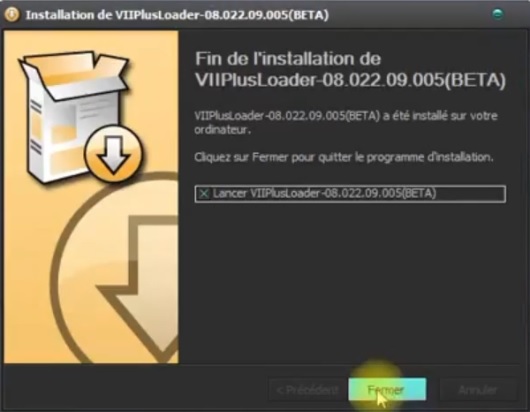
Affichage du loader est le suivant
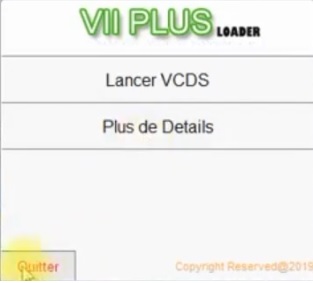
Vous pouvez quitter, une fois qu’il s’est affiché. Un raccourci pour lancer le loader a été créé sur le bureau.
Branchement de l’interface VCDS HEX-V2 pour VCDS 23.3.1 / 23.11.0 / 24.7
C’est maintenant que vous devez brancher votre interface HEX V2.
Lancez le loader que vous avez quitté précédemment, puis cliquez sur plus de détails.
Cliquer sur Lancer VCDS pour lancer le logiciel VCDS (le lancer que à partir de VIIPLUS, ne jamais lancer VCDS directement, supprimer le raccourci du logiciel VCDS!)
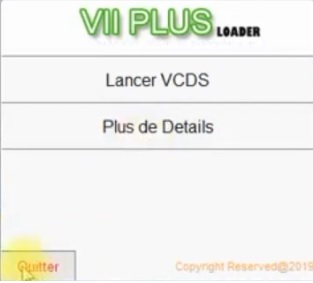
A noter : Si vous avez une indication « câble bloqué ou piraté », après utilisation, fermer VIIPlusLoader, changer de prise USB ou redémarrer le PC et relancer VIIPlusLoader.
4B – Installation de VCDSLoader Kolimer VCDS 23.3.1 / 22.1 / 21.9 et antérieur (pour Câble avec puce ATMEGA162)
Ce câble ne dois pas être connecté à Internet, l’utilisation des logiciels officiels peut souvent être bloquée si mis à jour.
1- Désactiver les antivirus tels que Windows Defender, AVG, McAfee, etc. (Si VCDSLoader.exe à disparu de vos fichiers passer à l’étape 7 pour le récupérer)
Bloquer VCDS sur le pare-feu (le pare-feu du PC n’est pas désactivé).
2 – Si l’installation a réussi, n’exécutez pas le logiciel VCDS et supprimez le raccourcis du bureau de l’ordinateur VCDS.
3 – Copiez le programme VCDSLoader.exe dans le dossier d’installation (C: Ross-Tech/VCDS ou VCDS-FRM) et créez le raccourci sur votre bureau. (Clique droit, envoyez vers -> bureau, voir photos)
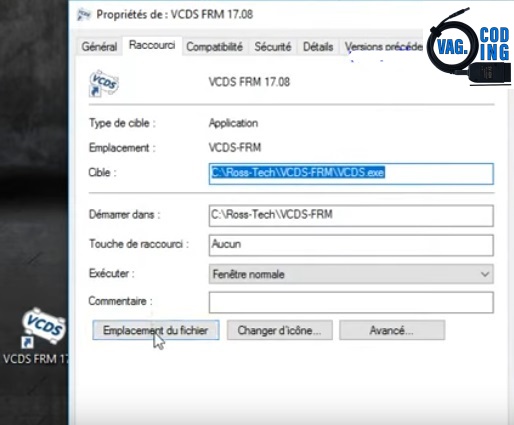
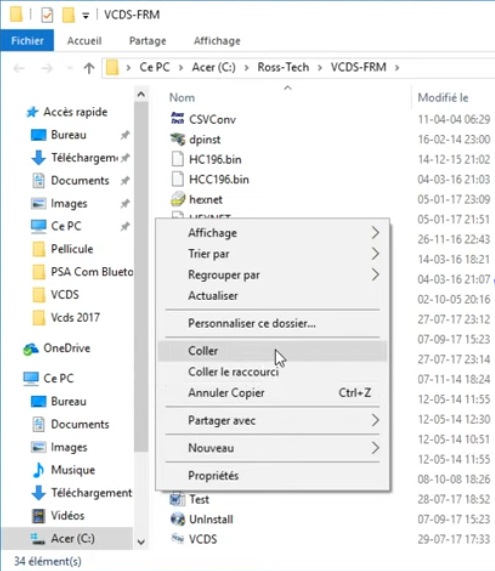
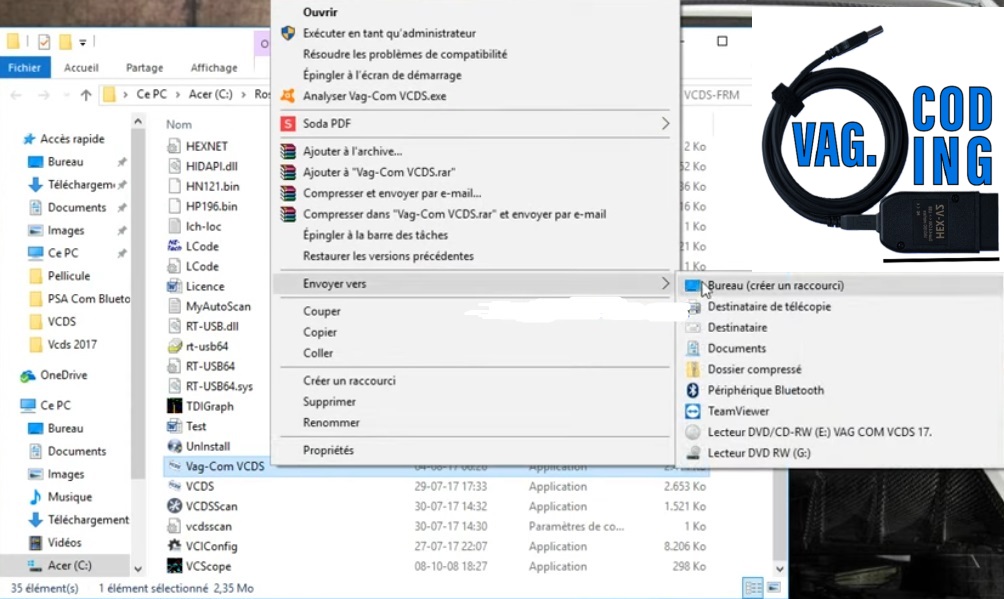
4 – Lancer VCDS via le raccourci sur le bureau vcdsloader.exe (renommer le en VCDS ou au choix)
5 – Fermer le logiciel VCDS, branchez le câble votre voiture et exécutez à nouveau VCDSLoader.exe. (Lancer votre VCDS que à partir de votre raccourci du vcdsloader, ne jamais lancer VCDS directement, supprimer le raccourci du logiciel VCDS !)
Si VCDS Loader God bless … Kolimer affiche un petit OK c’est que VCDS est prêt (Si « Failed » : mauvaise installation ou votre antivirus à bloqué le vcdsloader, voir étape 7)
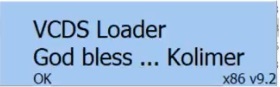
Remarque : Si vous devez débrancher votre antivirus, la version VCDS est un logiciel original, vous devrez utiliser VCDSLoader.exe pour ne pas simplement bloquer les câbles.
Si votre câble est bloqué car vous avez fait la mise a jour sur le logiciel VCDS, ou pour une raison inconnu, nous vous proposons notre service de déblocage de cable VCDS Vagcom
5 – Premier lancement de VCDS
Après le premier lancement de VCDS ne pas cliquer sur « VCDS: version périmée », cliquer sur la croix (Important pour ne pas bloquer votre câble !)
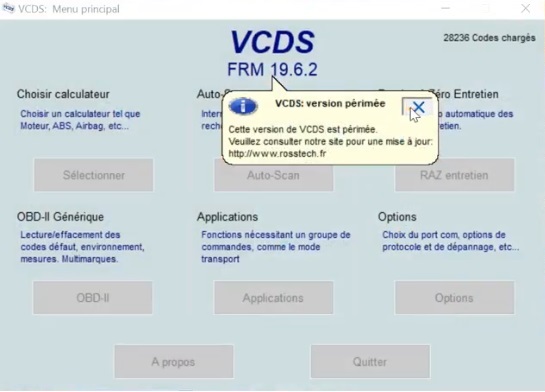
Cliquer sur Options « Première utilisation »
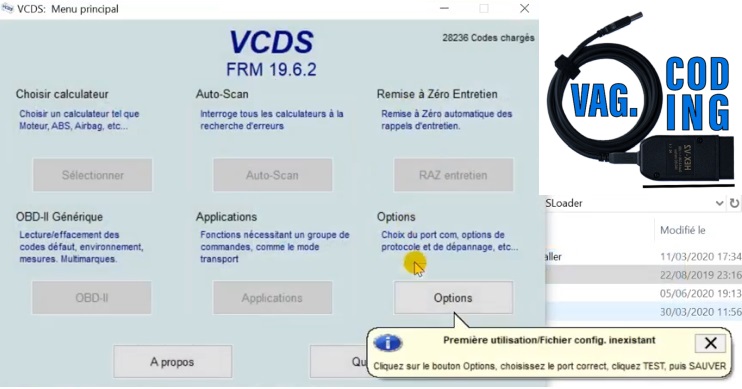
Câble brancher à la voiture, cliquer sur TEST avec USB coché, puis « Sauver », et « Appliquer »
(Si après Test un message affiche « Interface non trouvée », voir étape 8)

Votre logiciel VCDS est prêt ! vous pouvez suivre nos tutoriaux / informations ou les codages options sur notre site ! VAG CODING
6 – Version périmée
Lorsque vous lancez le logiciel VCDS, une infobulle apparaît et indique VCDS: version périmée.
Ce message informatif à ne pas confondre avec un message d’erreur indique que la version logiciel utilisée n’est pas à jour.
Ce message informatif ne gêne en rien la bonne utilisation du logiciel.
VCDS peut être utilisé dans une ancienne version sans problème !
Si VCDS vous indique une licence non autorisée, ou un échec du test dans les options, ce n’est pas ce message qui en est la cause.
Résoudre la version périmée VCDS
L’infobulle vous informant de la version périmée ne gêne en rien l’utilisation.
Il suffit de cliquer sur la croix pour fermer celle-ci lorsqu’elle apparaît au lancement.
Attention ! Ne cliquez pas sur l’infobulle directement, qui vous emmènera vers la page de mise à jour VCDS.
Si vous mettez à jour votre version VCDS alors qu’il ne s’agit pas d’un modèle avec mises à jour en ligne, vous risquez de bloquer définitivement votre interface !
Il est cependant possible de désactiver cette option.
Se faisant, le logiciel ne vous proposera plus de mettre à jour sa version.
- Cliquez sur Options.
- Cliquez sur Interface utilisateur et identification.
- Dans la case Rechercher les mises à jour gratuites choisissez Ne pas rechercher de mise à jour puis cliquez sur Appliquer.
7 – Configurer l’antivirus / Loader supprimer par l’antivirus
Désactiver votre antivirus quand vous procédé à l’installation car il peut dans la majorité des cas supprimer votre fichier loader.
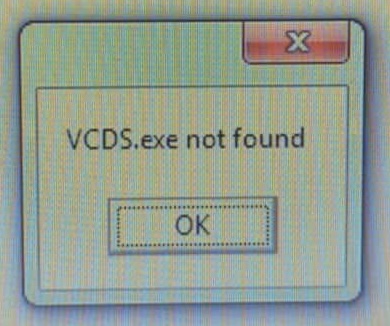
Si votre VCDSLoader.exe ou VIIPlusLoader.exe ne fonctionne plus ou à disparu de votre PC, et impossible de démarrer VCDS sans ces programmes pour les Câble clone, ils ont certainement été supprimer par votre antivirus, voici le tuto pour Windows Defender :
Cliquer sur le logo Windows Defender dans votre barre des taches ou dans Paramètres de Windows -> Sécurité Windows
Paramètres -> Confidentialité et sécurité -> Sécurité Windows -> Protection contre les virus et menaces – > Cliquer sur Historique de protection
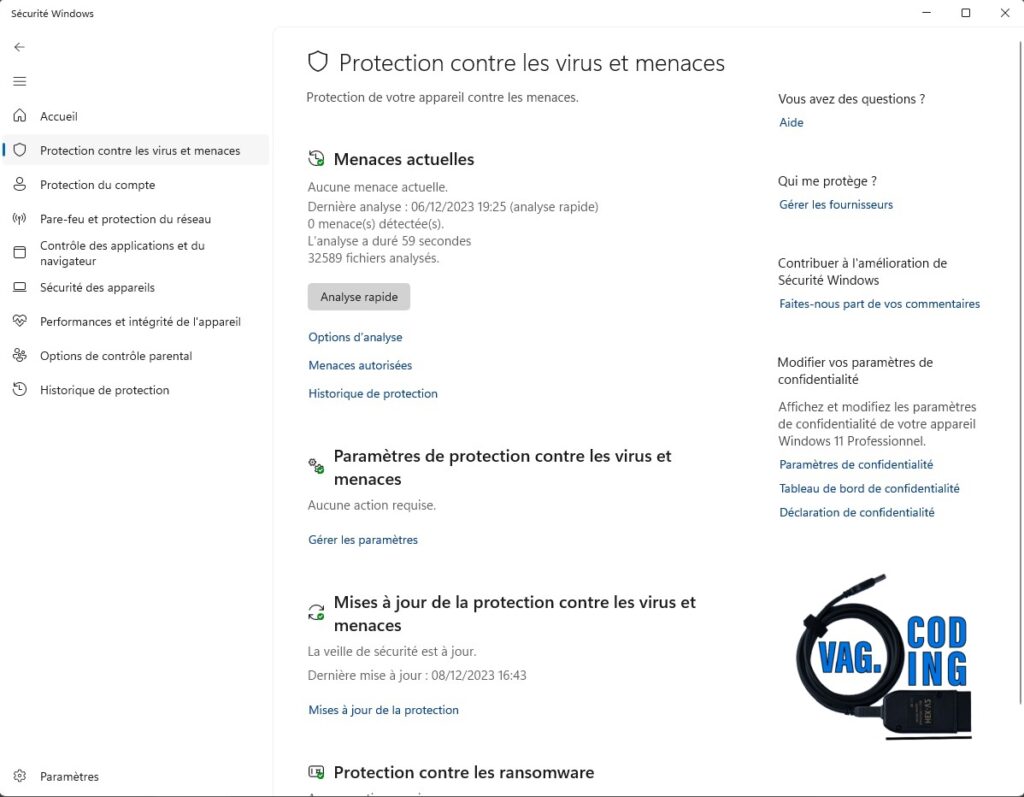
Puis sur Menaces détectés – Action nécessaire (Grave).
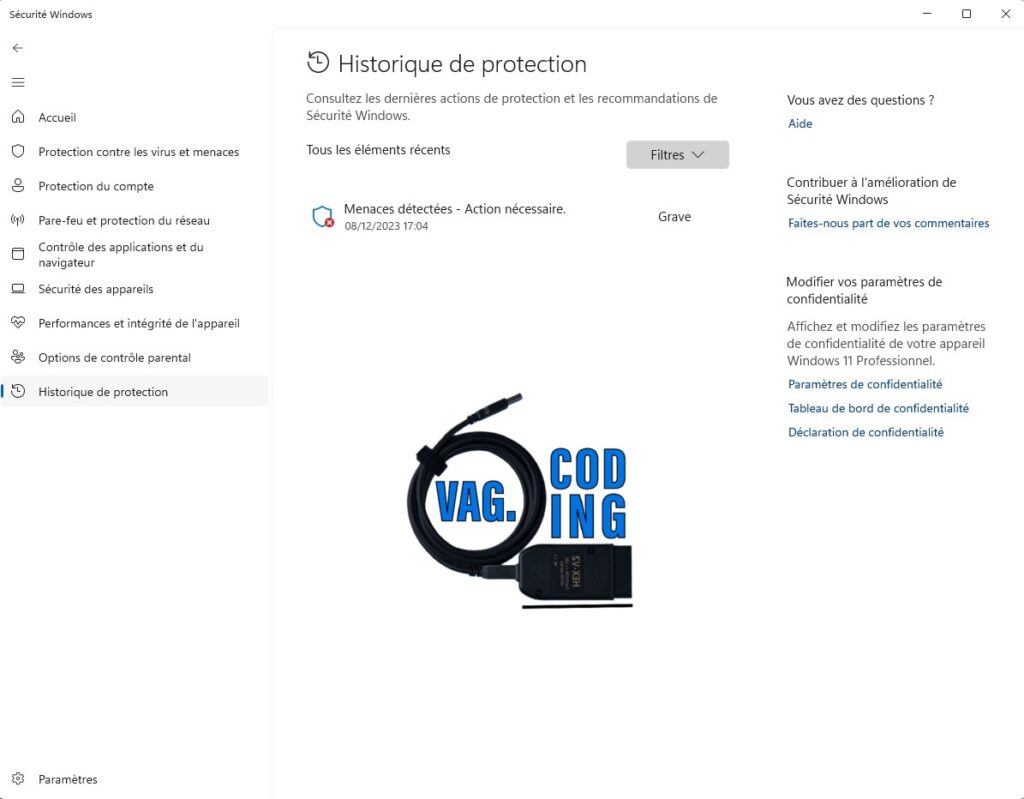
Actions -> Autoriser sur l’appareil (vérifier que « éléments affectés » est bien votre VCDSLoader.exe et pas un vrai virus)
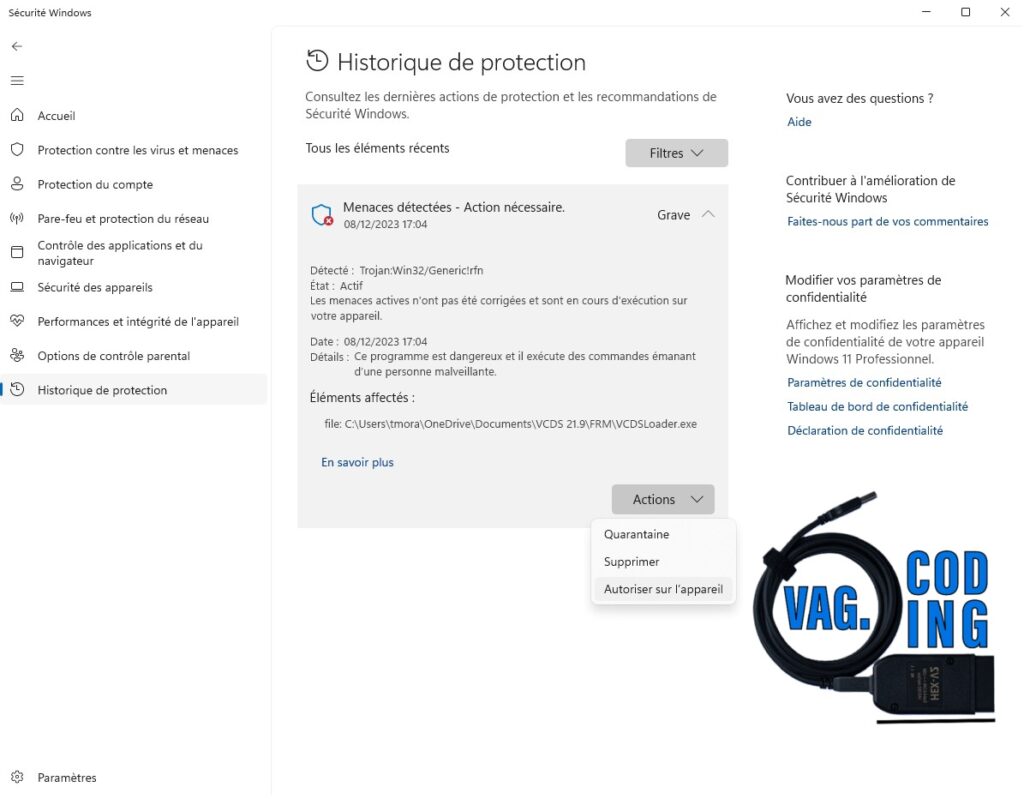
Actions -> Restaurer
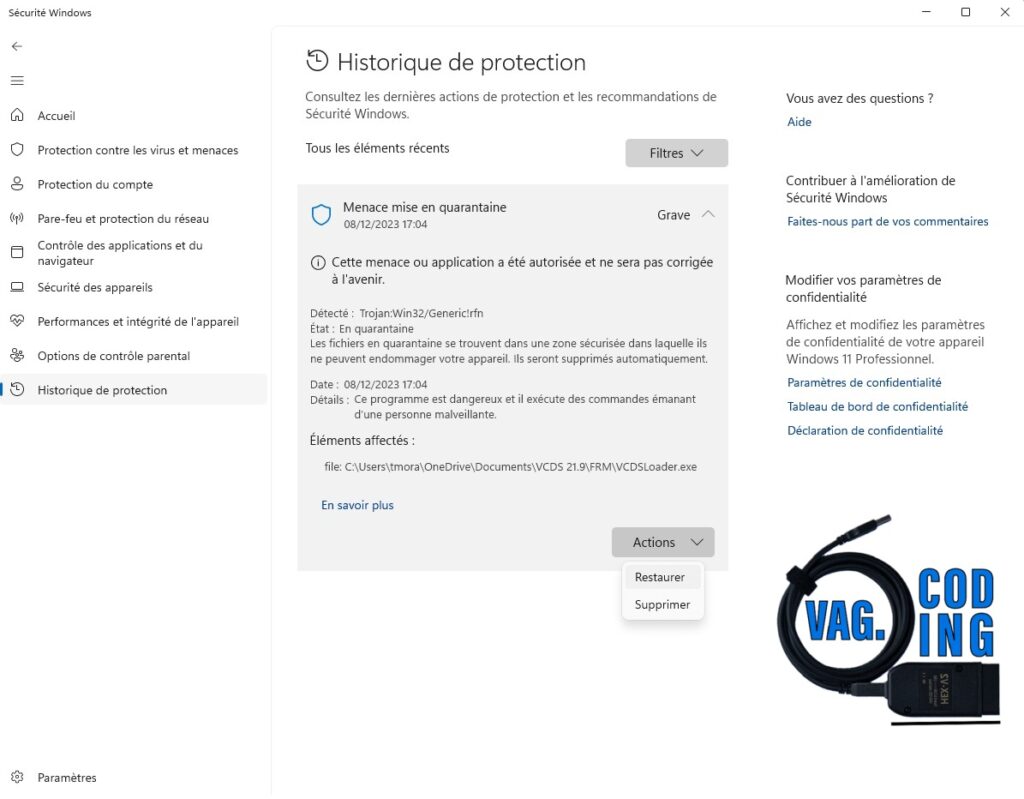
Voila votre VCDSLoader.exe est revenu dans votre dossier Rosstech, vous pouvez utiliser votre câble normalement.
L’antivirus Windows supprime mon logiciel !
L’antivirus d’origine Windows se réactive à chaque mise à jour et supprime nombre de fichiers reconnus à tort comme menaces potentielles (faux positif).
Il faut aussi prendre soin de le paramétrer, afin d’autoriser un programme, et le considérer comme fiable plutôt que de simplement le désactiver.
Chaque PC fonctionnant sous Windows est équipé d’origine d’un antivirus nommé Windows Defender.
Selon la version Windows que vous possédez, le paramétrage peut différer.
Ce guide vous montrera comment configurer l’antivirus Windows Defender en quelques instants sur Windows 8 / 8.1, 10 et 11.
Nous utilisons l’ajout d’une règle d’exception au VCDS fonctionne dans cet exemple mais il peut être reproduit sur autant de dossiers que nécessaire.
Si vous disposez d’un antivirus installé en plus de celui d’origine (Avast, Norton etc..) c’est celui-ci qui sera à configurer, et non Windows Defender qui se verra alors mis en veille.
Exclure des programmes de l’antivirus Windows Defender
- Cliquez sur Démarrer puis tapez protection
- Cliquez sur le lien Protection contre les virus et menaces
- Cliquez sur Paramètres de la protection contre les virus et menaces
- Cliquez sur Ajouter ou supprimer des exclusions
- Cliquez sur le + afin de choisir le dossier à ajouter aux exclusions
- Sélectionnez le chemin vers votre dossier Ross-Tech / VCDS FR
8 – Interface non trouvée / licence non autorisée
Interface non trouvée
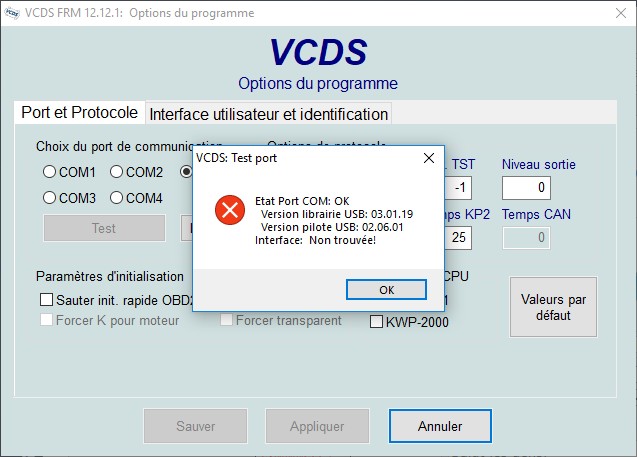
Si après le démarrage de votre logiciel VCDS et après un Test de votre câble VCDS, un message d’erreur apparait : « Ross-tech USB interface non trouvée » c’est que soit vous avez pas télécharger le bon loader en fonction de votre puce de votre câble VCDS (Atmega ou STM) soit il y a un problème de driver USB du câble VAG-COM ou Windows 10 ou 11 n’est pas à jour, installer les dernières mise à jour de Windows.
Pour corriger le problème du drivers USB il faut désactiver dans Windows 10/11 l’intégrité de la mémoire :
Paramètres -> Confidentialité et sécurité -> Sécurité Windows -> Sécurité des appareils -> Isolation du noyau -> désactiver « intégrité de la mémoire »
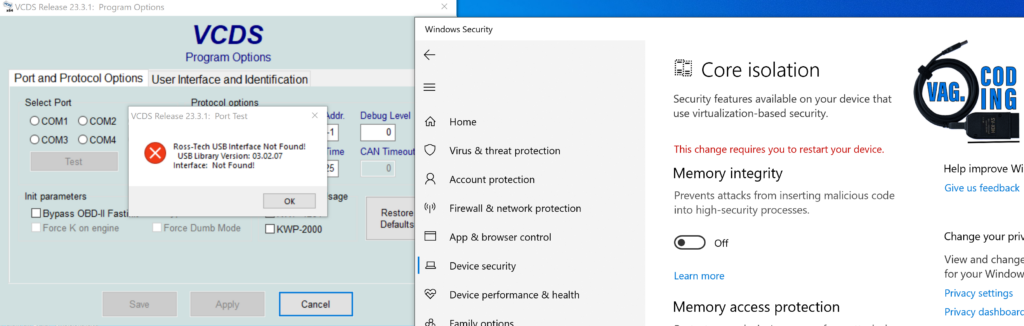
licence invalide / licence non autorisée symptômes
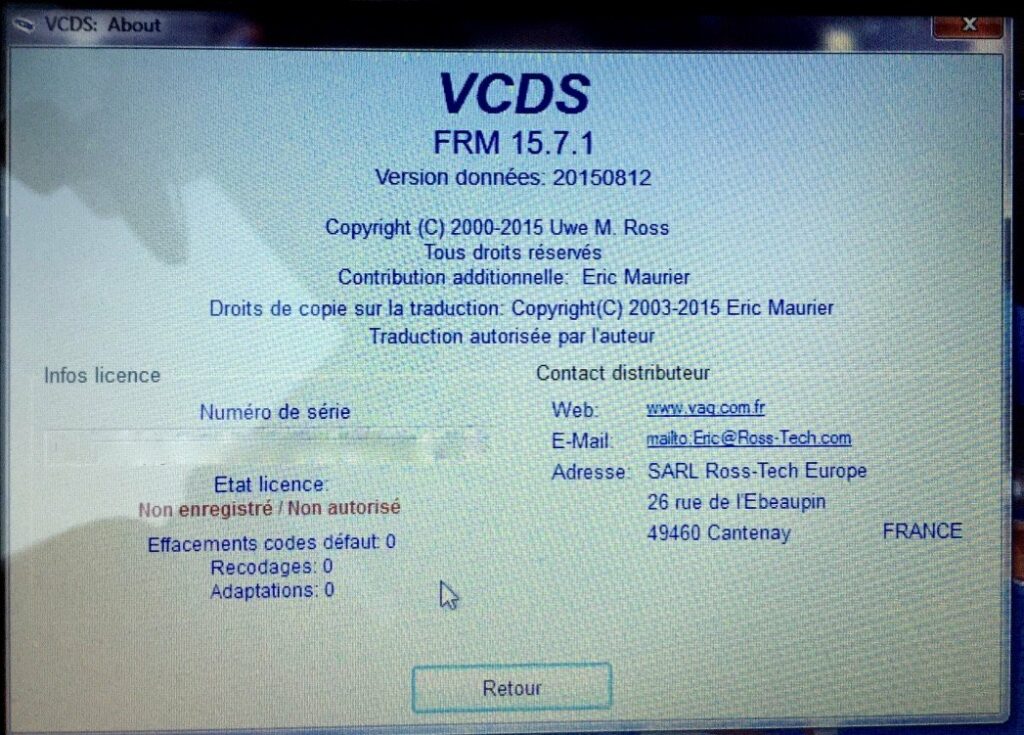

Pendant l’utilisation du logiciel vous obtenez l’une de ces erreurs:
- Désolé ! Cette fonction n’est disponible qu’avec une interface enregistrée !
- Interface non trouvée
- Trop d’erreurs de communication pour continuer !
Ce genre de symptômes apparaissent si le logiciel n’a pas été lancé par le raccourci présent sur le bureau après l’installation du logiciel, que celui-ci a été compromis par un antivirus non paramétré, ou qu’une mise à jour du logiciel a eu lieu (celle-ci peut être involontaire).
Résoudre licence non autorisée VCDS :
- Désinstallez le logiciel et les pilotes.
- Installez l’utilitaire CCleaner (gratuit).
- Effectuez un nettoyage du registre.
- Redémarrez le PC.
- Désactivez temporairement votre antivirus.
- Installez le logiciel en prenant soin de cocher toutes les cases à l’installation.
- Vérifiez que votre règle d’exclusion dans votre antivirus soit correct et pointe bien vers le dossier C:/Ross-Tech/VCDS-FRM/.
Si après ce tuto vous n’arriver toujours pas à faire fonctionner votre logiciel/câble VCDS VAG-COM, notre service de déblocage câble VCDS / installation logiciel VCDS est disponible à distance.
